Penulis Artikel : Nathan Gusti Ryan
Berikut ini sekedar sharing mengenai “Step by step Registrasi Domain” dan Konfigurasi “DNS FORWARDING”. Sehingga kita bisa melakukan registrasi nama Websites / nama Domain sesuai pilihan kita, lalu nama Domain ini kita arahkan ke WebServer kita sendiri ( IP Public dan Server kita sendiri ). Pilihan Jagoan Hosting ini bukanlah karena untuk promosi, tapi sekedar sharing step by step-nya saja agar dapat menjadi wawasan sehingga jika suatu saat melakukan proses registrasi ataupun setting DNS sendiri…
Langkah Pertama : Cek harga Domain dan siapkan nama domain yang akan kita gunakan / kita beli di http://www.jagoanhosting.com.

Kedua : Register dan Login ke websites : https://member.jagoanhosting.com/clientarea.php
Ketiga : Selanjutnya kita berhasil Login sesuai account yang kita miliki.
Keempat : Pastikan Nama Domain yang kita pilih, telah kita bayar dan selanjutnya kita akan diberikan konfirmasi dan account untuk mengakses domain tersebut.
Biaya registrasi awal nama domain DOT COM, biasanya sekitar Rp. 90.000,-
Kelima : Selanjutnya kita akan diberikan Link akses ke pengaturan Domain yang telah kita beli / telah kita bayar.

Keenam : Selanjutnya kita Login ke Account kita setelah mendapatkan Username dan Password-nya.
Ketujuh : Masuk ke menu “DOMAINS” lalu pilih “LIST ALL ORDERS“. Selanjutnya kita klik Nama Domain yang telah kita miliki tadi.
Kedelapan : Setelah kita klik nama Domain kita, misalnya “thinkxfree.com”, selanjutnya akan muncul informasi dari domain kita. Termasuk data / nama registrant secara detail.
Kesembilan : Selanjutnya pilih menu “DOMAIN FORWARDING”.
Kesepuluh : Selanjutnya pada menu Domain Forwarding kita klik “Manage Domain Forwarding”.
Kesebelas : Selanjutnya di tampilkan pengaturan Domain Forward Service, dan disini kita tinggal memasukkan IP Public yang kita gunakan sebagai Webserver.
Keduabelas : Berikut ini adalah tampilan dari IP Public : 125.164.75.150 yang kita gunakan untuk Domain http://www.thinkxfree.com
Ketigabelas : Berikut ini hasilnya http://www.thinkxfree.com setelah kita setting Domain Forward dari IP Public : 125.164.75.150.
Okey… Konfigurasi lebih lanjut untuk real implementasi Domain Name Server dari Websites kita dari langsung ke WebServer personal kita, maka anda dapat mengikuti panduan artikel dibawah ini :
Selamat mencoba dan berkarya…


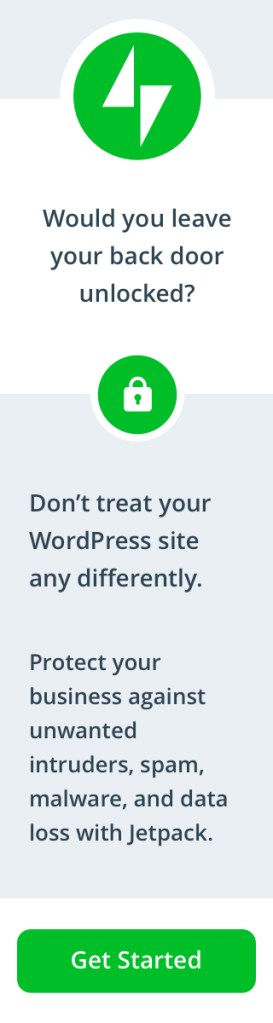














aman dari jumping root kang 😀
selamat malam kang, saya sudah mengkatifkan domain saya, namun kenapa pas saya sudah masukin IP public speedy saya ke domain forwarding, masih saja alamat saya tidak ditemukan? padahal kalo saya masukin IP public saya ke URL box, sudang bisa langsung masuk ke halaman XAMPP saya. mohon penjelasan
@adibubebo – Cek lagi setting Domain Forwarding nya mas…
maaf nanya lg mas. kmrn saya sudah bisa masuk ke xampp home page via internet melalui address yg domain nya saya daftarkan. namun kenapa tiba2 skrg saya buka melalui domain td, malah mengakses ke router saya? sepertinya port forwarding ny tidak berjalan. saya memakai router TPLINK. padahal sbelumnya berhasil, dan port forwarding tidak saya ubah2, sudah saya sesuaikan dengan IP webserver saya dan port 80
@adibubebo – Cek lagi setting-nya. Pastikan sudah di SAVE sebelum melakukan restart Modem. Gak usah panik atau grusah-grusuh. Rileks aja…
mantep banget tulisannya,,tersusun rapi,,makasih mas..
[…] https://thinkxfree.wordpress.com/2011/03/01/panduan-membuat-webserver-sendiri-dgn-register-domain-di-… […]
apakah “destination” pada setting “domain forwarding” itu selalu IP public, mas? Karena IP public saya dynamic, tetapi sudah saya daftarkan di dlinkddns. Pertanyaan sebenarnya adalah, apakah bisa diisi dengan alamat dari dlinkddns nya? Mohon bantuannya, karena saya masih belajar jaringan
sore gan saya masih bingung
untuk web pertama http://www.thinkxfree.com bisa forward ke 125.164.75.150 port 80, bisakah domain ke 2 misalkan http://www.coba2.com kita forward ke 125.164.75.150 port 99
tapi saya tidak ingin akses jadi http://www.coba2.com:99 tapi pure http://www.coba2.com
tanpa menambahkan port 99
terima kasih